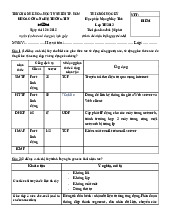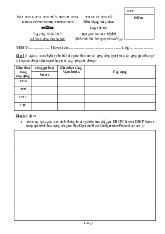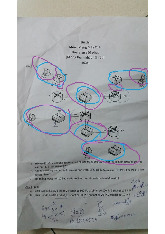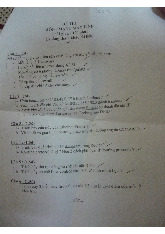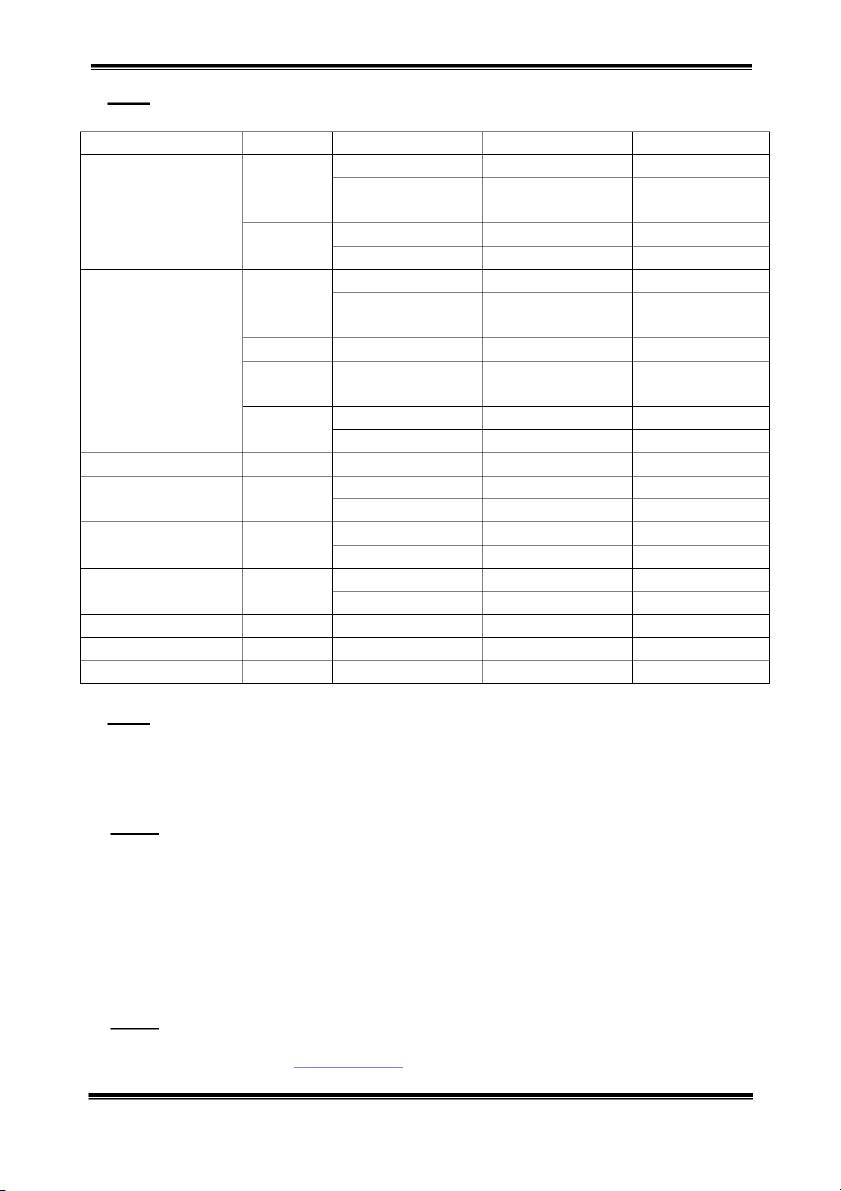
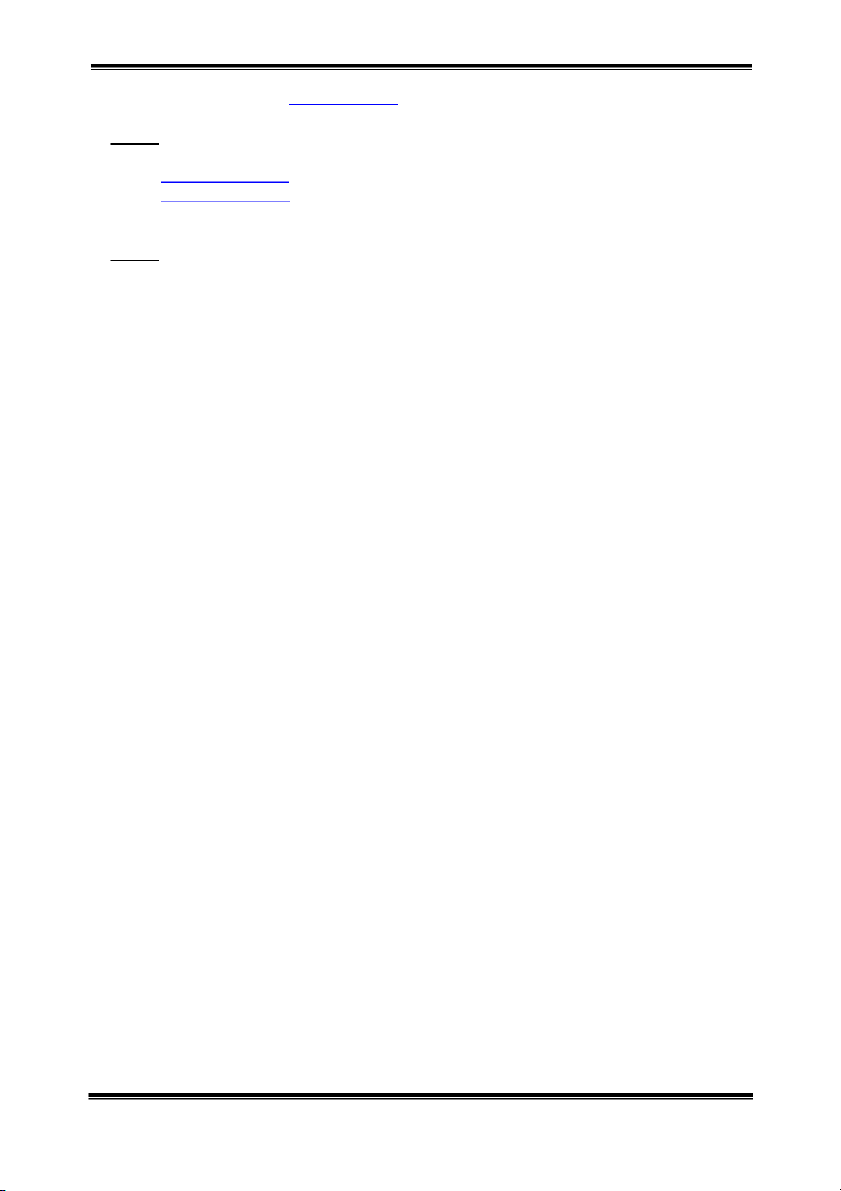
Preview text:
Thực hành Mạng Máy Tính
BÀI THỰC HÀNH SỐ 9 LAB TỔNG HỢP 2 I. Giới thiệu
Lab tổng hợp cho một mô hình mạng doanh nghiệp nhỏ với kết nối có dây và không dây cho Mail
các dịch vụ mạng cơ bản DNS, Web và trên nền IPv4 và IPv6. II. Mục đích:
Bài thực hành cung cấp kiến thức để sinh viên có thể:
▪ Xây dựng một mô hình cơ bản sử dụng địa chỉ IPv4 và IPv6, bao gồm kết nối
có dây và kết nối không dây và kết nối Internet.
▪ Sinh viên cấu hình cơ bản thiết bị Wireless router và đặt địa chỉ IPv4 và IPv6
cho các PC và Wireless Router.
▪ Đảm bảo kết nối tất cả các thiết bị trong mạng và kiểm tra các dịch vụ mạng
DNS, Web và Mail hoạt động thành công trên nền IPv4 và IPv6. III. Thực hành:
Câu 1: Xây dựng mô hình như bên dưới: Mô hình hệ thống Trang 1
Bộ môn Viễn thông – Mạng
Thực hành Mạng Máy Tính
Câu 2: Cấu hình IP cho từng thiết bị như bảng sau: Interface IP Address Default Gateway DNS Server Router ISP F0/0 2.2.2.1/24 X X 2001:db8:0:4::1/64 X X fe80::1 Link Local – Se0/0/0 1.1.1.2/30 X X 2001:db8:0:3::2/64 X X Router Company F0/0 172.16.1.1/24 X X 2001:db8:0:1::1/64 X X fe80::1 Link Local – Fa0/1 172.16.2.1/24 X X Fa1/0 2001:db8:0:2::1/64 X X fe80::2 Link Local – Se0/0/0 1.1.1.1/30 X X 2001:db8:0:3::1/64 X X Wireless Router 1 Internet 172.16.2.2/24 172.16.2.1/24 X DNS/Web Server F0 2.2.2.2/24 2.2.2.1/24 X 2001:db8:0:4::2/64 fe80::1 X FTP Server F0 172.16.1.2/24 172.16.1.1/24 2.2.2.2/24 2001:db8:0:1::2/64 fe80::1 2001:db8:0:4::2/64 Mail Server F0 172.16.1.3/24 172.16.1.1/24 2.2.2.2/24 2001:db8:0:1::3/64 fe80::1 2001:db8:0:4::2/64 PC2 F0 2001:db8:0:2::2/64 fe80::2 2001:db8:0:4::2/64 PC3 F0 2001:db8:0:2::3/64 fe80::2 2001:db8:0:4::2/64 Laptop-PT F0 DHCP of Wireless
DHCP of Wireless DHCP of Wireless
Câu 3: Cấu hình Wireless Router1
▪ Địa chỉ Internet của Wireless Router: 172.16.2.2/24
▪ Mạng nội bộ của Wireless Router: 192.168.0.0/24
▪ Laptop 1 trong mạng nội bộ nhận cấu hình IP từ DHCP Server của Wireless Router 1
Câu 4: Cấu hình định tuyến:
▪ Trên Router Company thực hiện định tuyến Default Static Route đến mạng của ISP cho IPv4 và IPv6
▪ Trên Router ISP thực hiện định tuyến Summary Static Route đến mạng Company cho IPv4 và IPv6
▪ Ping kiểm tra kết nối PC2 và PC3 với các Server. Laptop với các Server.
▪ Ping kiểm tra kết nối tất cả các PC và Laptop trong mạng Company với DNS/Web Server
▪ Ping kiểm tra PC2 và PC3 đến Laptop, cho biết kết quả và giải thích?
Câu 5: Cấu hình DNS và truy cập Web.
▪ Cấu hình DNS cho địa chỉ Web Server với Record:
www.cisco.com → 2.2.2.2 và 2001:db8:0:4::2
▪ Trên PC2, PC3 và Laptop thực hiện nslookup địa chỉ Web trên Trang 2
Bộ môn Viễn thông – Mạng
Thực hành Mạng Máy Tính
▪ Truy cập Web với www.cisco.com trên PC2, PC3 và Laptop thành công
Câu 6: Cấu hình và gửi Mail.
Trên Server Mail, tạo hai tài khoản mail như sau: ▪ User1@gmail.com pass: cisco ▪ User2@gmail.com pass: cisco
Login tài khoản User1 vào PC2 và User2 vào Laptop. Tiến hành gửi Mail thành công.
Câu 7: Cấu hình bảo mật cơ bản cho Router Company
▪ Cấu hình password cho truy cập Console: cisco1
▪ Cấu hình password cho truy cập từ xa bằng dịch vụ Telnet (chỉ cho phép tối đa 5
session tại một thời điểm): cisco2
▪ Cấu hình password cho truy cập vào chế độ Privilege: cisco3
▪ Mã hóa các passwords ở dạng plaintext ▪ Lưu cấu hình vào the
startup configuration file
▪ Kiểm tra lại kết quả bằng truy cập từ xa từ các PC2 và PC3 Trang 3
Bộ môn Viễn thông – Mạng